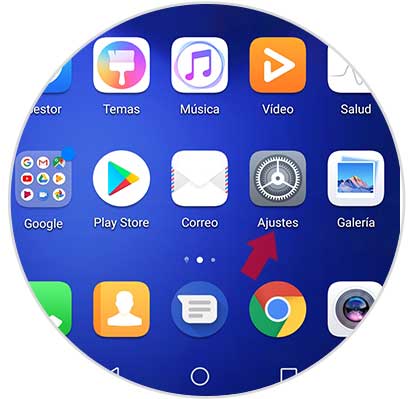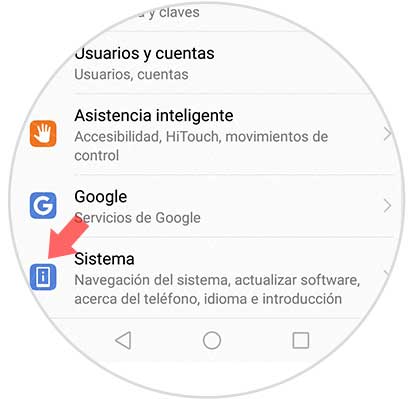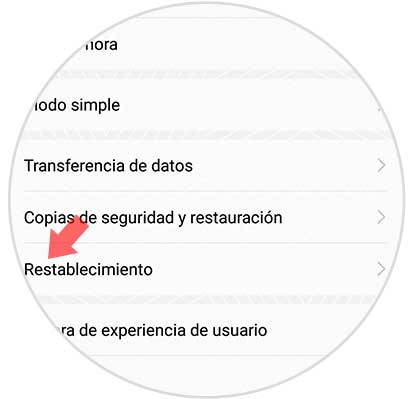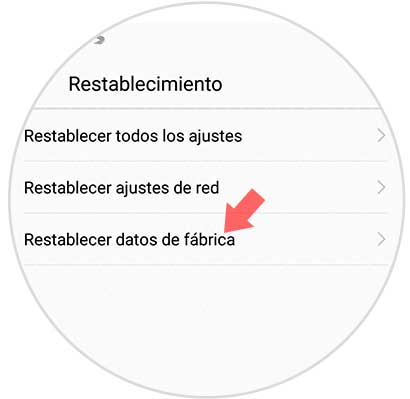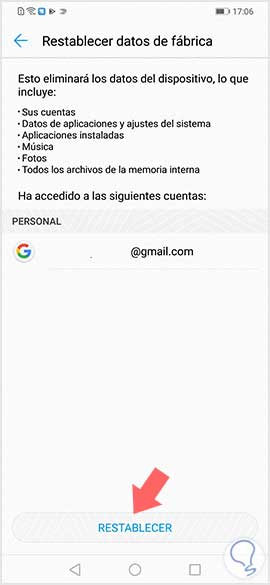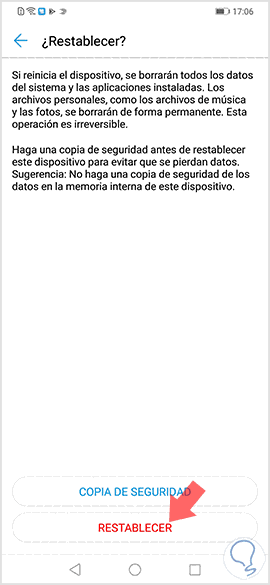Si existe un elemento o aparato que se ha convertido en una herramienta indispensable en nuestras vidas, son sin duda alguna los teléfonos móviles puesto que facilitan las labores no solo en el ámbito profesional o laboral, sino incluso en el ámbito personal. La gran cantidad de funciones que ofrece, permiten no solo la comunicación y transmisión de datos, sino también el uso y disfrute de las redes sociales.
Todas estas alternativas ofrecen la posibilidad de almacenar en el dispositivo móvil: archivos, datos, o cualquier información que se considere relevante, pero puede presentarse la situación, en que la alternativa de almacenamiento deje de ser una ventaja y se transforme en un inconveniente, puesto que la memoria del equipo se va llenando y genera lentitud en el sistema operativo del teléfono.
Esto puede llevarnos a tener que tomar la decisión de querer formatear o resetear el móvil para restablecer los valores tal cual como si acabase de salir de la fábrica. Otra de las opciones es que queramos vender o traspasar el teléfono. Es por ello que a continuación veremos algunos sencillos pasos para poder eliminar todos los datos del teléfono y dejarlo como nuevo.
1Cómo formatear un Huawei Mate 20 Lite desde el menú
Ingresaremos a la sección de “Ajustes” del teléfono, que se encuentra ubicada en la pantalla principal del equipo y que puede ser fácilmente identificable por estar representada por el icono de un engranaje o tuerca.
Se desplegará un menú en el cual debemos seleccionar la opción “Sistema”.
Posteriormente, se muestra una nueva pantalla donde pulsaremos la alternativa “Restablecimiento”
Ahora se nos muestran varias opciones entre las cuales se encuentra: restablecer todos los ajustes, restablecer ajustes de red y “Restablecer datos de fábrica”,y debemos hacer clic en la última opción.
Se mostrará un resumen con todos los datos que serán eliminados, entre los cuales se encuentran: los archivos de memoria interna, aplicaciones y contenido multimedia, debemos hacer clic en un rectángulo que se encuentra en la parte inferior de la pantalla que dice “Restablecer”.
Ahora se muestra una nueva ventana con un mensaje de advertencia en el que se indica que al reiniciar el dispositivo se borraran todos los datos y así mismo ofrece la posibilidad de realizar una copia de seguridad, pero procederemos a presionar el link que dice “Restablecer”.
2Cómo formatear un Huawei Mate 20 Lite (Hard reset)
Existe otra metodología con la cual podemos resetear eficientemente nuestro móvil Huawei, usando los botones verticales que se encuentran en el dispositivo sin necesidad de conocer el código de desbloqueo.
- Como paso inicial debemos apagar nuestro dispositivo móvil.
- Ahora procederemos a presionar de manera simultanea los botones de encendido y el de subir el volumen.
- A continuación tras haber realizado el paso anterior veremos en la pantalla el logo de Huawei, al visualizarlo procedemos a soltar el botón de power. Luego espera unos breves segundos y se mostrarán en la pantalla las opciones disponibles. Ya puedes soltar el botón de volumen.
- Procederemos ahora a desplazarnos con el botón de volumen para seleccionar la alternativa “Borrar datos/restablecer valores de fabrica” o lo podemos realizar de manera táctil.
- Ahora nuevamente escogemos la opción “Borrar datos /restablecer valores de fabrica”.
- Una vez realizado esto, veremos que en la pantalla aparecerá el proceso de borrado.
- Al finalizar debemos seleccionar que queremos reiniciar el dispositivo móvil.
De esta forma habrás podido restablecer tu dispositivo a los valores de fábrica para que puedas volver a configurarlo como su fuera nuevo.